Как отключить антивирус, если он мешает выполнению какой-то программы?
Опытные пользователи довольно часто сталкиваются с ситуацией, когда требуется отключение защитной программы. Так как отключить антивирус, если вам требуется скачать или запустить что-то, что ему потенциально не понравится? В большинстве случаев работа таких программ может быть приостановлена приблизительно одинаковыми способами.
Для чего выключать антивирусную защиту?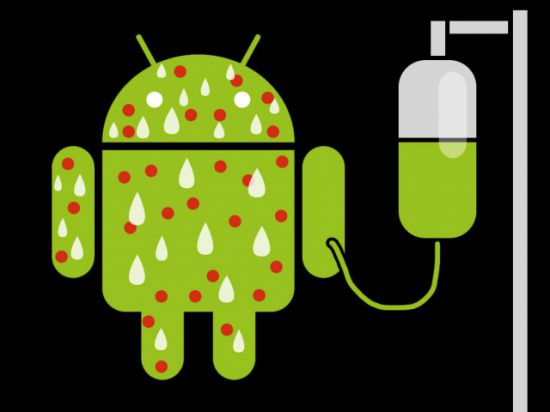
Кстати, а для чего вообще может понадобиться отключать антивирус? Причины есть. Не стоит сразу же думать про установку и запуск всевозможных «ломалок» для программ и приложений. Куда чаще "защитник" может являться сильной помехой для установки больших игр на не слишком мощных компьютерах, когда из-за процесса сканирования устанавливаемых файлов инсталляция может затянуться на неопределенно долгий срок. Так что отключить антивирус в этом случае вам попросту придется. В этой ситуации без такой вынужденной меры вам просто не обойтись.
Простые способы отключения
Так как отключить антивирус, не прибегая к изменению реестра и другим сложным «фокусам»? Это возможно с помощью стандартных средств ОС Windows. Нажимаете на известную всем кнопку «Пуск», находите там пункт меню «Панель управления», где есть строка «Администрирование». Здесь вас интересует только раздел «Конфигурация системы».
Порядок отключения через автозагрузку
Следует отметить, что можно поступить намного проще. На клавиатуре нужно одновременно нажать на клавиши «Alt» и «R» (причем можете не смотреть на раскладку), а в появившемся поле для набора команд набрать «MSConfig». В обоих случаях появится диалоговое окно, в котором для наших целей требуются возможности двух вкладок: «Службы» и «Автозагрузка». После этого нужно снять флажки, стоящие напротив названия антивирусной программы, установленной в вашей системе. Система выдаст запрос на сохранение изменений и перезагрузку, после которой "сторож" не будет работать. Но неопытные пользователи, которым интересен вопрос о том, как отключить антивирус, наверняка сочтут все эти манипуляции достаточно сложными. Что ж, понять их можно.
Использование возможностей резидентного модуля защиты
Куда быстрее использовать штатные возможности защиты вашей программы, настройки которой можно отыскать в трее системы. В большинстве случаев можно кликнуть по этой иконке правой клавишей мыши, после чего в открывшемся контекстном меню выбрать пункт, похожий на «временное отключение защиты». Если ничего похожего там нет, придется заходить в настройки системы и отыскивать соответствующие варианты уже там.

Некоторые нюансы
Обратите внимание! Если вы думаете о том, как отключить антивирус для запуска кого-нибудь «кряка» или чита, будьте готовы к малоприятным последствиям. Несмотря на велеречивые заверения их создателей о том, что они «не несут опасности для вашей системы», чаще всего это далеко не так. Желание получить программу или игру «на халяву», чаще всего оборачивается необходимостью кардинальной чистки компьютера от вирусов. Даже самый эффективный антивирус полностью беззащитен перед вредоносным ПО, когда его отключат. Словом, не ведитесь на громкие обещания, следите за состоянием системы, не засоряя ее мусорными файлами. Тогда никакого отключения антивируса вам точно не понадобится.
Похожие статьи
- Как отключить «Доктор Веб» на время или полностью
- Как отключить "Аваст" на время и навсегда
- Как удалить AVG (антивирус) целиком и полностью: три простых метода
- Нужен ли защитник Windows 7: отзывы пользователей. Как включить и отключить защитник Windows 7
- Как запретить программе выход в интернет разными способами
- Unarc dll вернуть код ошибки 6: решение проблемы
- Антивирус 360 Total Security: отзывы специалистов и пользователей
